Hur man tillämpar transparens på SVG:er

Lär dig hur du tillämpar transparens på SVG-grafik i Illustrator. Utforska hur du matar ut SVG:er med transparent bakgrund och tillämpar transparenseffekter.
När du har skapat en mall i Dreamweaver är det dags att använda den. Du kan använda en mall för att skapa alla sidor på din webbplats eller skapa olika mallar för olika avsnitt. Oavsett om du skapar en mall eller en samling mallar för din webbplats, liknar det att skapa en sida från en mall som att skapa vilken annan sida som helst i Dreamweaver.
Följ dessa steg för att använda en mall för att skapa en sida:
Välj Arkiv → Ny.
Fönstret Nytt dokument öppnas.
Klicka på alternativet Sida från mall i listan till vänster.
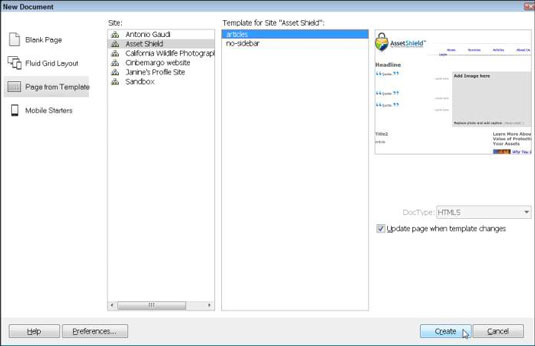
I listan Webbplats väljer du namnet på webbplatsen som innehåller en mall som du vill använda.
Mallarna på den valda platsen visas i avsnittet Mall för webbplats precis till höger om listan Webbplats i fönstret Nytt dokument.
I listan Mall för webbplats väljer du den mall du vill använda.
Observera att när du klickar på namnet på en mall visas en förhandsvisning av den valda mallen längst till höger i fönstret Nytt dokument.
Klicka på knappen Skapa.
En ny sida skapas från mallen och visas i huvudarbetsområdet.
Redigera valfri region på sidan som är redigerbar med Dreamweavers vanliga redigeringsfunktioner och spara filen som du skulle spara vilken annan HTML-sida som helst.
När du skapar nya sidor från en mall kan du bara ändra de redigerbara områdena i varje fil som skapas från mallen. När du redigerar en mall kan endast de regioner som inte är definierade som redigerbara användas för att göra globala ändringar på alla sidor som skapats från mallen.
I den här mallen kan endast huvudinnehållsområdet i designen redigeras på sidan som skapats från mallen. Bannerområdet högst upp, navigeringen till vänster och sidfoten med copyright och adress längst ner är alla låsta regioner som endast kan redigeras i själva mallen.
Lär dig hur du tillämpar transparens på SVG-grafik i Illustrator. Utforska hur du matar ut SVG:er med transparent bakgrund och tillämpar transparenseffekter.
När du har importerat dina bilder till Adobe XD har du inte så mycket redigeringskontroll, men du kan ändra storlek och rotera bilder precis som du skulle göra med vilken annan form som helst. Du kan också enkelt runda hörnen på en importerad bild med hjälp av hörnwidgetarna. Maskera dina bilder Genom att definiera en sluten form […]
När du har text i ditt Adobe XD-projekt kan du börja ändra textegenskaperna. Dessa egenskaper inkluderar teckensnittsfamilj, teckenstorlek, teckensnittsvikt, justering, teckenavstånd (kerning och spårning), linjeavstånd (ledande), fyllning, kant (linje), skugga (skugga) och bakgrundsoskärpa. Så låt oss se över hur dessa egenskaper tillämpas. Om läsbarhet och typsnitt […]
Precis som i Adobe Illustrator ger Photoshop-ritytor möjligheten att bygga separata sidor eller skärmar i ett dokument. Detta kan vara särskilt användbart om du bygger skärmar för en mobilapplikation eller liten broschyr. Du kan tänka på en rityta som en speciell typ av lagergrupp skapad med hjälp av panelen Lager. Det är […]
Många av verktygen du hittar i panelen InDesign Tools används för att rita linjer och former på en sida, så du har flera olika sätt att skapa intressanta ritningar för dina publikationer. Du kan skapa allt från grundläggande former till invecklade ritningar i InDesign, istället för att behöva använda ett ritprogram som […]
Att slå in text i Adobe Illustrator CC är inte riktigt detsamma som att slå in en present – det är enklare! En textbrytning tvingar text att lindas runt en grafik, som visas i den här bilden. Den här funktionen kan lägga till lite kreativitet till alla delar. Grafiken tvingar texten att lindas runt den. Skapa först […]
När du designar i Adobe Illustrator CC behöver du ofta en form som har en exakt storlek (till exempel 2 x 3 tum). När du har skapat en form är det bästa sättet att ändra storlek på den till exakta mått att använda panelen Transform, som visas i den här bilden. Välj objektet och välj sedan Fönster→ Omvandla till […]
Du kan använda InDesign för att skapa och ändra QR-kodgrafik. QR-koder är en form av streckkod som kan lagra information som ord, siffror, webbadresser eller andra former av data. Användaren skannar QR-koden med hjälp av sin kamera och programvara på en enhet, till exempel en smartphone, och programvaran använder […]
Det kan finnas en tid då du behöver ett nytt foto för att se gammalt ut. Photoshop CS6 har du täckt. Svartvit fotografering är ett nyare fenomen än man kan tro. Daguerreotyper och andra tidiga fotografier hade ofta en brunaktig eller blåaktig ton. Du kan skapa dina egna mästerverk i sepiaton. Tonade bilder kan skapa […]
Med hjälp av Live Paint-funktionen i Adobe Creative Suite 5 (Adobe CS5) Illustrator kan du skapa den bild du vill ha och fylla i regioner med färg. Live Paint-hinken upptäcker automatiskt områden som består av oberoende korsande vägar och fyller dem därefter. Färgen inom en viss region förblir levande och flyter automatiskt om någon […]







